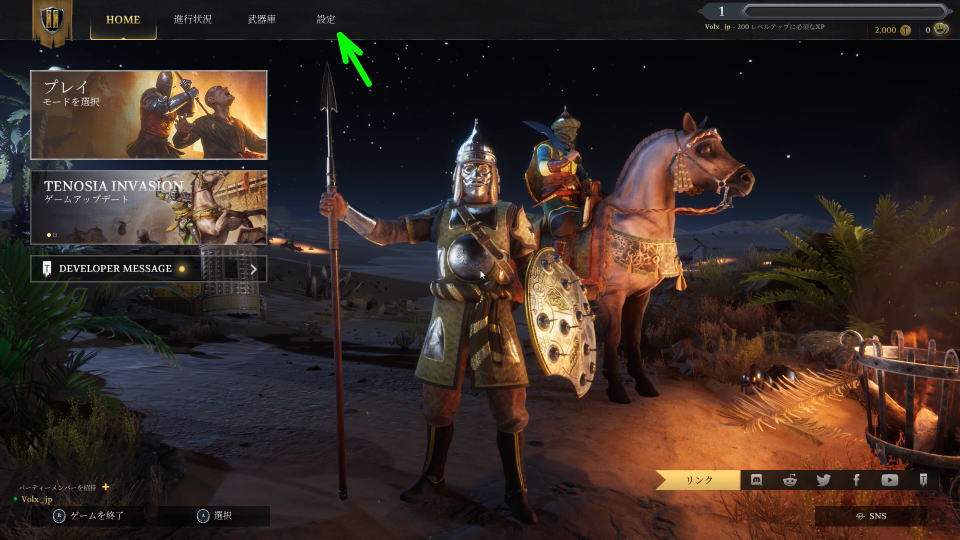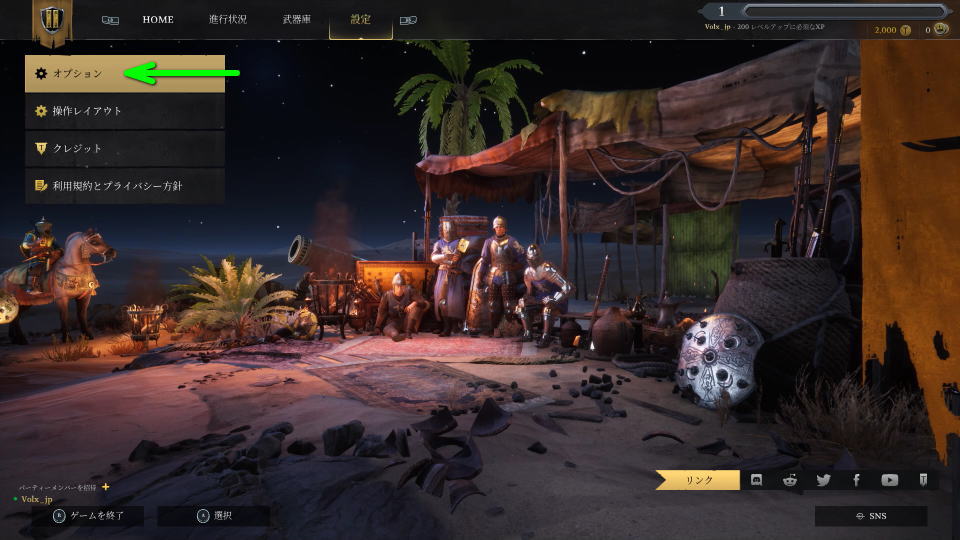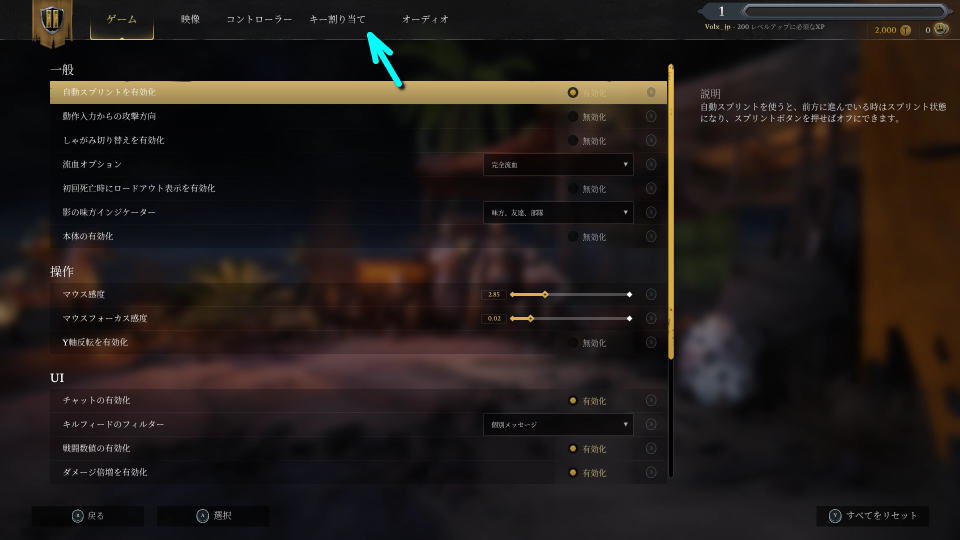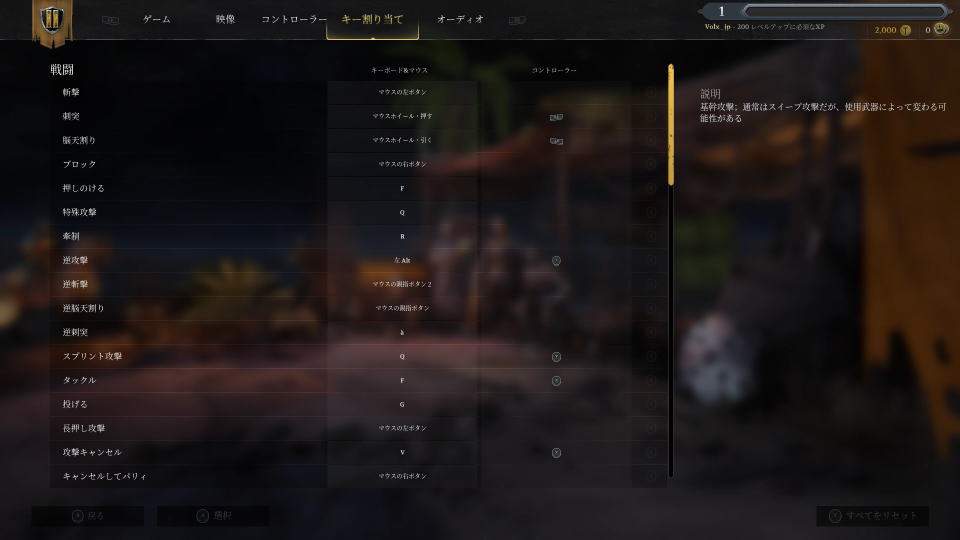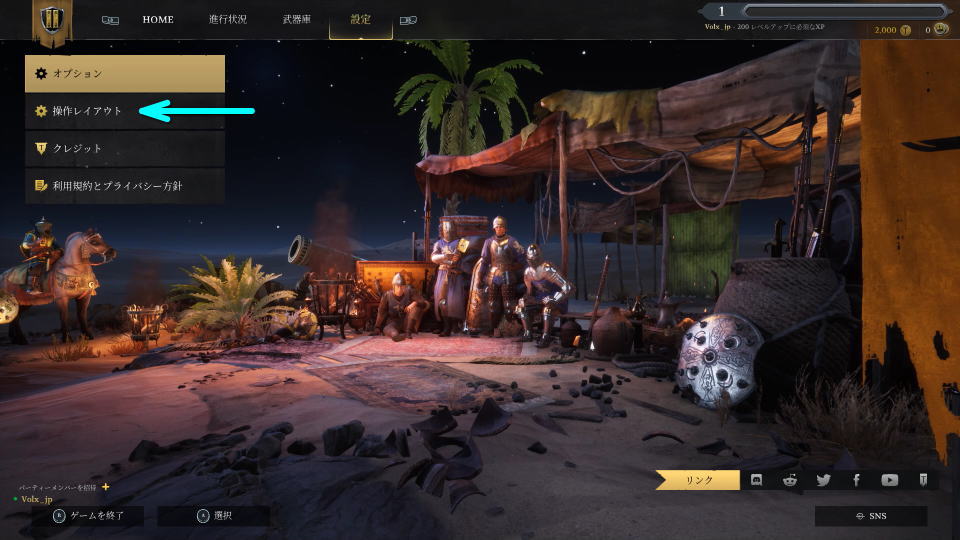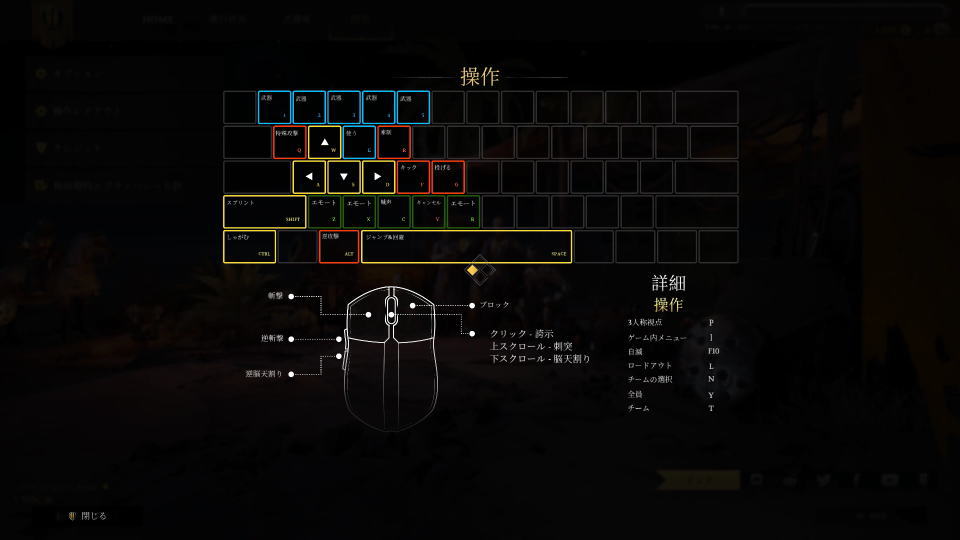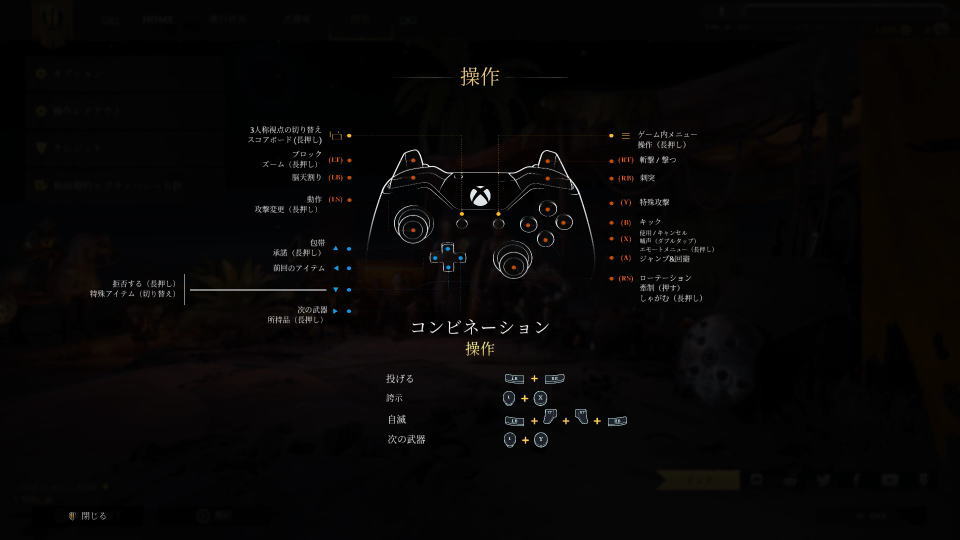中世を舞台にした映画の壮大なバトルにインスパイアされた、一人称視点スラッシャーゲームのChivalry 2。
今回の記事ではこの「Chivalry 2」のキーボードや、コントローラーの設定について解説します。
操作の確認方法
Chivalry 2の操作を確認するには、起動後のメインメニューで「設定」を選択します。
(この設定は、ゲーム中にEscキーを押しても表示することができます)
設定に移動したら、一番上の「オプション」を選択します。
オプションに移動したら、上部メニューの右から2番目にある「キー割り当て」を選択します。
このキー割り当てには「キーボード&マウス」と「コントローラー」の2種類があります。
一つ前の画面に戻り「操作レイアウト」を選択すると、キー割当てを画像で確認することができます。
キーボード設定
Chivalry 2の「キーボード設定」です。
| キー割り当て | キーボード&マウス |
|---|---|
| 斬撃 | 左クリック |
| 刺突 | ホイール上 |
| 脳天割り | ホイール下 |
| ブロック | 右クリック |
| 押しのける | F |
| 特殊攻撃 | Q |
| 牽制 | R |
| 逆攻撃 | 左Alt |
| 逆斬撃 | マウスの親指ボタン2 |
| 逆脳天割り | マウスの親指ボタン |
| 逆刺突 | 割り当てなし? |
| スプリント攻撃 | Q |
| タックル | F |
| 投げる | G |
| 長押し攻撃 | 左クリック |
| 攻撃キャンセル | V |
| キャンセルしてパリィ | 右クリック |
| スプリント | 左Shift |
| しゃがむ | 左Ctrl |
| ジャンプ&回避 | Space |
| 前に動く | W / カーソル上 |
| 右に動く | D |
| 左に動く | A |
| 後ろに動く | S / カーソル下 |
| 3人称視点の切り替え | P |
| 使う | E |
| 自滅 | F10 |
| 矢カメラ | ホイールクリック |
| 喊声 | C |
| 誇示 | ホイールクリック |
| 個人VO | X |
| 戦略VO | Z |
| エモートVO | B |
| 全員 | Y |
| チーム | T |
| 最終チャンネル発言 | Enter |
| プッシュトーク | Caps Lock |
| 基幹 | 1 |
| 副次 | 2 |
| アイtメウ | 3 |
| 包帯 | 5 |
| 拳 | 6 |
| 特殊アイテム | 4 |
| ノベルティアイテム | 7 |
| クラス選択 | M / L |
| チーム選択 | N |
| スコアボードを表示 | Tab |
| 承諾プロンプト | K |
| プロンプトを閉じる | F5 |
| ゲーム内メニュー | Esc / ] |
| 操作マップを表示 | F1 |
| 次のプレイヤー | 左クリック |
| フリーカメラ | Space |
| ズームアウト | ホイール下 |
| ズームイン | ホイール上 |
| 加速 | Q |
| 原則 | E |
| 上に動く | Space |
| 下に動く | 左Ctrl |
コントローラー設定
Chivalry 2の「コントローラー設定」です。
| コントローラー設定 | Xbox | DUALSHOCK 4 |
|---|---|---|
| ブロック | LT | L2 |
| ズーム | LT(長押し) | L2(長押し) |
| 脳天割り | LB | L1 |
| 動作 | 左スティック | |
| 攻撃変更 | L3 | |
| 包帯 | 方向パッド上 | 方向キー上 |
| 承諾 | 方向パッド上(長押し) | 方向キー上(長押し) |
| 前回のアイテム | 方向パッド左 | 方向キー左 |
| 特殊アイテム | 方向パッド下 | 方向キー下 |
| 拒否する | 方向パッド下(長押し) | 方向キー下(長押し) |
| 次の武器 | 方向パッド右 | 方向キー右 |
| 所持品 | 方向パッド右(長押し) | 方向キー右(長押し) |
| 3人称視点の切り替え | ビュー | SHARE |
| スコアボード | ビュー(長押し) | SHARE(長押し) |
| ゲーム内メニュー | メニュー | OPTIONS |
| 操作 | メニュー(長押し) | OPTIONS(長押し) |
| ローテーション | 右スティック | |
| 牽制 | R3 | |
| しゃがむ | R3(長押し) | |
| 使用 / キャンセル | X | □ |
| 喊声 | X(ダブルタップ) | □(ダブルタップ) |
| エモートメニュー | X(長押し) | □(長押し) |
| ジャンプ&回避 | A | × |
| キック | B | ○ |
| 特殊攻撃 | Y | △ |
| 刺突 | RB | R1 |
| 斬撃 / 撃つ | RT | R2 |
| 投げる | LB + RB | L1 + R1 |
| 誇示 | L3 + X | L3 + □ |
| 自滅 | LB + LT + RT + RB | L1 + L2 + R2 + R1 |
| 次の武器 | L3 + Y | L3 + △ |

🛒人気の商品が日替わりで登場。毎日お得なタイムセール
📖500万冊の電子書籍が読み放題。Kindle Unlimited
🎵高音質な空間オーディオを体験しよう。Amazon Music Unlimited
🎧移動中が学習時間。Audible 30日間無料体験キャンペーン
📕毎日無料で読めるマンガアプリ「Amazon Fliptoon」